Tmux és una aplicació per a GNU/Linux, que permet l’execució de diferents finestres de terminal actives. Tmux és l’acrònim de Terminal MUltipleXer. Pots crear finestres independents o bé dividir-ne una, horitzontalment i vertical. També permet l’execució individual de cada finestra o panell o bé tots a l’hora. Indispensable per treballar en servidors Linux, sense entorn gràfic i entrant a través de la TTY.
Instal·lació en Debian i derivats
sudo apt install tmux
L’execució pot ser tan simple com escriure: tmux o creant sessió amb: tmux new -s nomSessio
El control de tmux és a partir de la combinació de tecles: CTRL+B i a continuació algun altre caràcter
Comandes de finestres i sessions
Ctrl+B i C: Crea una nova finestra
Ctrl+B i N: Següent finestra
Ctrl+B i P: Finestra anterior
Ctrl+B i , : Reanomena la finestra activa
0 a 9: Finestres del 0 al 9
Ctrl+B i desprès W Et mostrarà el llistat de finestres creades
Ctrl+B i desprès D Surts de la sessió i totes les seves finestres o panells
Si l’havies donat un nom la pots recuperar
[ Exemple ]
tmux new -s 3f (crea la sessió i la finestra 0)
Ctrl+B i C (crea la finestra 1)
Ctrl+B i C (crea la finestra 2)
Ctrl+B i W (mostra les finestres creades)
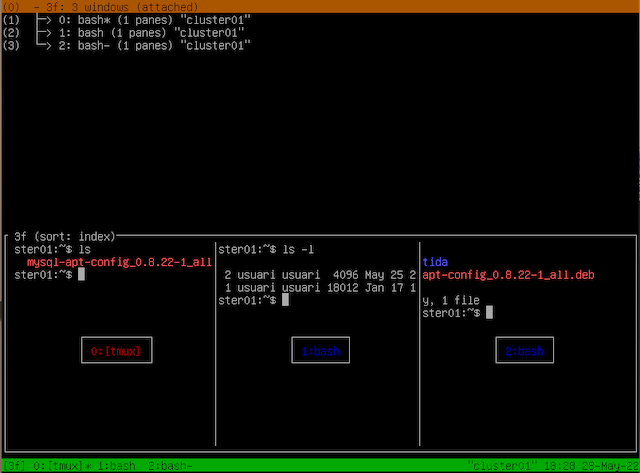
Ctrl+B i D (surt de la sessió)
tmux attach-session -t 3f (recupera la sessió 3f)
Ctrl+B i S (llista de sessions)
Ctrl+B i $ (reanomena la sessió)
Ctrl+B i ? (mostra l’ajuda)
Comandes de panells
Ctrl+B i %: Crea divisió horitzontal (nou panell) en el panell o finestra activa
Ctrl+B i “: Crea divisió vertical (nou panell) en el panell o finestra activa
Ctrl+B i H o < (fletxa): Es mou al panell esquerra
Ctrl+B i I o > (fletxa): Es mou al panell dret
Ctrl+B i J o ^ (fletxa): Es mou al panell superior
Ctrl+B i K o v (fletxa): Es mou al panell inferior
Ctrl+B i Q: Mostra l’ordre o numeració de cada panell
Ctrl+B i O: Canvia de panell de forma rotatòria segons l’ordre de cada panell
Ctrl+B i }: Intercanvia posició entre panell actual i següent
Ctrl+B i {: Intercanvia posició entre panell actual i anterior
Ctrl+B i X: Tanca el panell actual
Nota: Si a l’executar tmux tens problemes de visualització amb les línies horitzontals i verticals dels panells i les veus com caràcters enlloc de línies, reconfigura la consola i assegura’t de triar una codificació adequada, com ara: UTF-8
sudo dpkg-reconfigure console-setup
Normalment o per defecte, la sincronització dels panells està desactivada, però es pot activar de forma que el que escriguis en un panell s’enviï a tots a la vegada. Això és molt útil quan vols treballar amb diferents servidors a la vegada, als que prèviament t’has connectat via SSH, per exemple.
Per activar fes: ctrl + b : i en la línia de comandes que apareix, escriu: setw synchronize-panes on
Per desactivar fes: ctrl + b : i en la línia de comandes que apareix, escriu: setw synchronize-panes off
